Configurer les paramètres : Contrats du client
Objectif
Configurer les paramètres avancés de l’outil Contrats client du projet.
Contexte
Lors de la configuration d’un projet Procore, un utilisateur disposant de la permission « Admin » dans l’outil Contrats du client utilisera d’abord les étapes ci-dessous pour configurer les paramètres de l’outil pour les utilisateurs de l’outil. Étant donné que les utilisateurs peuvent créer un seul contrat client ou plusieurs contrats principaux sur un seul projet (voir Créer des contrats de client), les paramètres répertoriés ci-dessous sont appliqués globalement à tous les contrats clients d’un projet :
- Configuration du contrat. Définissez le nombre de niveaux de ordre de changement principal pour le projet, vous donne la possibilité d’accorder aux utilisateurs la permission « Standard » dans l’outil Contrats clients, le privilège de créer des ordres de changement potentiels et les capacité à choisir si vous souhaitez rendre la ventilation des coûts (VDC) modifiable.
- Distributions par défaut. Spécifiez les utilisateurs à inclure par défaut dans l’distributions de notification par courriel de l’outil Contrats du client.
- Sources de financement. Énumérez tout sources de financement lié au contrat du client. Une source de financement peut inclure des fonds fédéraux, étatiques et locaux, des obligations, des subventions, des recettes fiscales, des prêts, des programmes, etc.
Vous pouvez également configurer des paramètres personnalisés à appliquer à chaque contrat client que vos utilisateurs créent dans un seul projet. Pour en savoir plus, voir Modifier les paramètres avancés d’un contrat client.
Éléments à considérer
- Permissions d'utilisateur requises :
- Permissions de niveau « Admin » dans l’outil Contrats du client du projet.
- Permissions de niveau « Admin » dans l’outil Contrats du client du projet.
- Information supplémentaire :
- Des paramètres supplémentaires pour le contrat client d’un projet se trouvent dans l’onglet Paramètres avancés de l’outil. Voir Modifier les paramètres avancés d’un contrat client.
Conditions préalables
- Déterminez le nombre de niveaux de ordre de changement que vous souhaitez appliquer à votre projet. Pour en savoir plus, voir Quels sont les différents paramètres de niveau ordre de changement dans Finances du projet?
Étapes
- Accédez à l’outil Contrats client du projet.
- Cliquez sur l'icône Configurer les paramètres
 .
. - Sous Configuration du contrat , procédez comme suit :
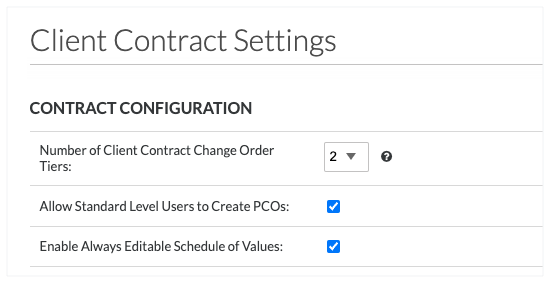
- Nombre de niveaux d'ordre de changement de contrat client
Sélectionnez une option dans la liste déroulante pour définir la manière dont les ordres de changement seront gérés sur le projet :Important
Ce paramètre ne peut pas être modifié après la création du premier ordre de changement sur le projet.- 1. Une configuration d’ordre de changement à un (1) niveau nécessite que les utilisateurs créent uniquement des ordres de changement au contrat du client. Voir Créer un Ordre de changement de contrat de client.
- 2 . Une configuration d'ordre de changement à deux (2) niveaux permet aux utilisateurs de créer un ordre de changement potentiel (voir Créer un ordre de changement potentiel pour un contrat client ) qui peut ensuite être regroupé dans un ordre de changement de contrat client et envoyé à un utilisateur pour approbation. Il s'agit du paramètre par défaut pour les projets Procore. Il s'agit du paramètre par défaut.
Remarques
- Une configuration d'ordre de changement à trois (3) niveaux est également disponible. Pour en savoir plus, voir Quels sont les différents paramètres de niveau d'ordre de changement dans les finances du projet?
- Si le processus de facturation de votre compagnie ou de votre projet ne vous oblige PAS à regrouper tous les ordres de changement approuvés pour le mois en un seul ordre de changement combiné pour la signature finale, Procore recommande de configurer le paramètre de configuration des ordres de changement à deux niveaux sur l'outil Contrats client.
- Permettre aux utilisateurs de niveau standard de créer des ODCP
Cochez cette case à cocher pour accorder aux utilisateurs disposant de permissions « Standard » la capacité de créer un ODCP dans l’onglet Ordres de changement d’un contrat client.
Remarque : Si vous décochez la marque de l’case à cocher, seuls les utilisateurs disposant d’une permission « Admin » peuvent créer un ODCP à l’aide de l’onglet Ordres de changement d’un contrat client. - Activer la ventilation des coûts toujours modifiable
Cochez cette case pour permettre aux utilisateurs disposant de permissions de modification d'ajouter, de mettre à jour et de supprimer des postes de la VDC lorsque le contrat a un statut quelconque. Décochez la case pour empêcher les utilisateurs de modifier le tableau des valeurs. Pour en savoir plus, voir Qu'est-ce que le paramètre « Activer toujours la ventilation des coûts »?Remarque
Pour les utilisateurs de Procore qui activent le paramètre « Activer toujours la ventilation des coûts » , sachez que ce paramètre n'est PAS actuellement pris en charge lorsque votre projet est configuré pour utiliser l'un des outils d' intégration ERP de Procore. Gardez à l'esprit que seul un certain nombre de systèmes ERP intégrés prennent en charge une synchronisation unidirectionnelle du système ERP intégré vers l'outil Contrats principaux de Procore. La mise à jour des postes d'un contrat principal lorsque ses données sont synchronisées avec un système ERP intégré n'est PAS recommandée.
- Nombre de niveaux d'ordre de changement de contrat client
- Sous Dates du contrat, les utilisateurs qui ont obtenu des permissions de niveau « Admin » sur l’outil Admin de la compagnie peuvent cliquer sur la page Ensemble de champs paramétrables de contrat dans le lien De l’outil Admin de la compagnie dans la bannière d’information BLEUE illustrée ci-dessous.
Remarque
La section « Dates du contrat » a été déplacée vers l’onglet « Ensembles de champs paramétrables » dans l’outil Admin au niveau de la compagnie. Pour savoir comment créer des ensembles de champs paramétrables, voir Créer de nouveaux ensembles de champs paramétrables. - Sous Distributions par défaut, sélectionnez une personne dans chaque liste déroulante.
- Contrat du client
Sélectionnez les distributions par défaut à inclure dans la communication concernant le contrat du client. Il peut s’agir de personnes qui doivent examiner le contrat du client avant d’être approuvés. - Ordre de changement de contrat de client
Sélectionnez les distributions par défaut à inclure dans les communications concernant les ordres de changement. - demande Ordre de changement de contrat de client
Sélectionnez les distributions par défaut à inclure dans les communications concernant les demandes de ordre de changement. - Ordre de changement potentiel au contrat du client
Sélectionnez les distributions par défaut à inclure dans la communication sur les ordres de changement potentiels.
- Contrat du client
- Cliquez sur Mettre à jour.
- Sous Sources de financement, créez une liste de sources de financement pour votre projet. Une source de financement peut inclure des fonds fédéraux, étatiques et locaux, des obligations, des subventions, des recettes fiscales, des prêts, des programmes, etc. Voir Créer des contrats de client.

- Nom. Entrez le nom d'une source de financement dans la case.
- Description. Entrez une description de la source de financement dans la case.
- Cliquez sur le signe plus (+) pour ajouter le poste.
- Cliquez sur Mettre à jour.


 L’outil Contrats clients est disponible en
L’outil Contrats clients est disponible en